Gerenciar Formatos Arquivos de Ponto caixa de diálogo
A caixa de diálogo Gerenciar Formatos de Arquivo de Pontos permite a você adicionar um novo formato de arquivo de pontos, ou editar um já existente. Abre através da caixa de diálogo Selecionar Arquivo de Pontos.
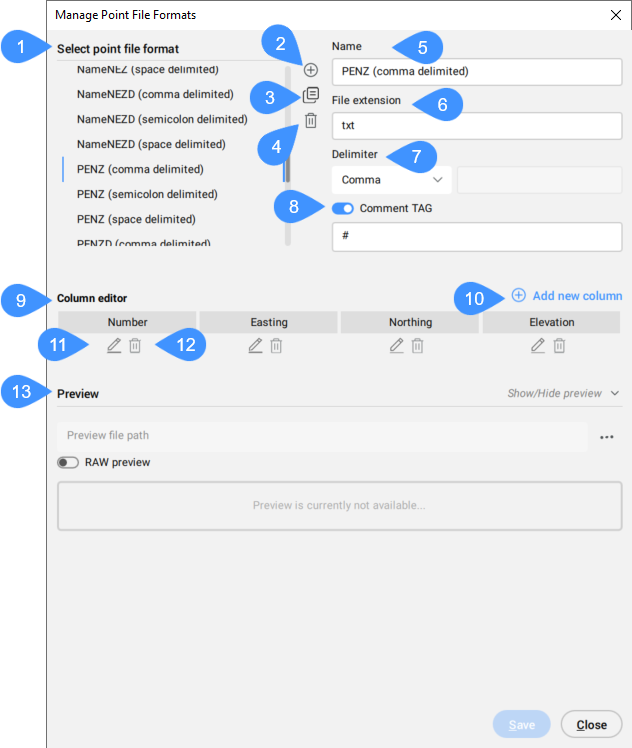
- Selecionar o formato do arquivo de pontos
- Adicionar formato de arquivo de pontos
- Duplicar formato do arquivo de pontos
- Remover um formato de arquivo de pontos
- Nome
- Extensão do arquivo
- Delimitador
- Etiq. de Comentário
- Editor de colunas
- Adic. nova coluna
- Editar coluna
- Remover coluna
- Prévia do caminho do arquivo
- Visualizar
Selecionar o formato do arquivo de pontos
Seleciona um formato de arquivo de pontos a partir da lista.
Adicionar formato de arquivo de pontos
Define um novo formato de arquivo de pontos, especificando seu nome, extensão de arquivo, delimitador de coluna, etiqueta de comentário, atributos e organização de atributos por colunas (qual coluna contêm qual atributo de ponto no arquivo).
Duplicar formato do arquivo de pontos
Cria uma cópia do formato de arquivo de pontos selecionado.
Remover um formato de arquivo de pontos
Remove da lista um formato de arquivo de pontos.
Nome
Permite especificar o nome do formato do arquivo de pontos. Clique no campo para editar este.
Extensão do arquivo
Permite especificar a extensão do arquivo. Clique no campo para editar este.
Delimitador
Permite especificar o delimitador de colunas para o arquivo de pontos, a partir da lista suspensa.
Etiq. de Comentário
Habilita ou desabilita a etiqueta de comentário. Coloque uma etiqueta de comentário na caixa abaixo.
Editor de colunas
Mostra a organização dos atributos de ponto em colunas, conforme escrito no arquivo de pontos. Os nomes, a ordem e o conteúdo das colunas são definidos pelo usuário para corresponder aos arquivos de pontos entrados. Alguns dos formatos mais comuns de arquivo de pontos já estão predefinidos.
Adic. nova coluna
Abre a caixa de diálogo Editor de Coluna para adicionar uma nova coluna.
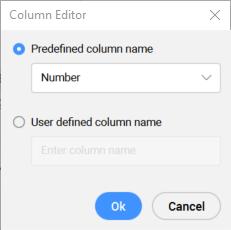
- Nome predefinido da coluna
- Seleciona um nome de coluna a partir da lista suspensa predefinida. Selecione a opção <ignorar> (skip), para ignorar uma coluna específica no arquivo de pontos.
- Nome coluna definido pelo usuário
- Permite especificar o nome da coluna definida pelo usuário.
Editar coluna
Abre a caixa de diálogo Editor de Coluna para editar um nome de coluna.
Remover coluna
Remove a coluna do formato de arquivo.
Prévia do caminho do arquivo
Permite selecionar um arquivo de pontos, para visualização.
Visualizar
Permite a prévia do Arquivo de Pontos selecionado, com base em parâmetro(s) especificado, em uma caixa de diálogo.

